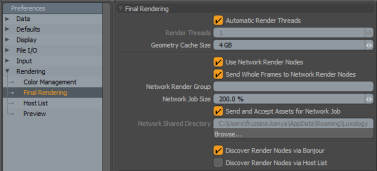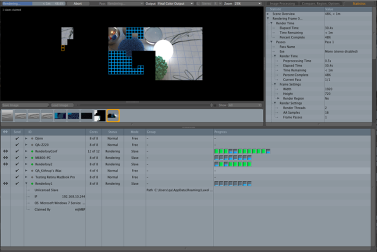网络渲染
网络渲染中Modo设计用于通过家庭网络或公司范围的Intranet轻松访问多台计算机,以呈现单个图像或序列。使用跨平台的Bonjour技术(由Apple开发并在安装时安装Modo),大大减少了步骤数量,从而消除了通常与设置网络渲染有关的开销。激活后,主机系统上的所有渲染任务都会自动分布到所有可用的从属服务器上。
网络渲染逐步
注意: 作为Modo 11.1, Modo的安装程序Windows不再安装Bonjour,它用于在Modo的本地网络渲染。您可以在每个上安装Bonjour Windows您打算与网络渲染一起使用的系统,或使用主机清单手动指定特定系统的网络IP的功能。有关如何安装Bonjour的更多信息,请参见这一页。
要使用两个或多个系统设置网络渲染,请执行以下操作:
| 1. | 安装相同的版本和内部版本号Modo在使用的每个系统上。看到Help > About MODO验证内部版本号。从属系统不需要安装任何内容,但是如果要渲染的场景包含那些功能,则应安装任何第三方插件和/或工具包。 |
| 2. | 确保所有从系统都能在网络上看到主系统,反之亦然。连接的系统在Network View窗口,位于菜单栏中的Render > Open Network View。 |
注意: 硬件和软件防火墙通常会阻止系统之间的通信,从而阻止了网络渲染。
| 3. | 开始Modo在从属系统上并通过选择进入从属模式Render > Enter Slave Mode从菜单栏中。未经许可的安装只能进入从属模式。 |
| 4. | 通过启用以下功能在主系统上启用网络渲染Use Network Render Nodes拨入Preferences > Rendering > Final Rendering。 |
| 5. | 如果需要,启用Send Whole Frames to Network Render Nodes选择将整个帧分配给从属而不是存储桶。这为渲染动画提供了显着的性能改进。 |
注意: 有关渲染设置的更多信息,请参见渲染首选项。
| 6. | 在主机上打开一个场景或动画,然后使用其中之一进行渲染渲染命令。 |
注意: 预览不使用多台计算机。
Modo有Send and Accept Assets for Network Jobs默认情况下启用此选项。这意味着主系统使用网络套接字将场景和资产数据传输到每个从系统。也可以使用共享网络文件夹选项(请参阅下文)。为了简化设置和使用, Modo也有Discover Render Nodes via Bonjour默认情况下启用。此设置应适用于大多数基本网络设置。用Use Network Render Nodes在从属模式下在主系统和从属系统上启用后,在主控上启动的任何渲染都会将场景和资产数据发送到从属,然后在每个渲染帧上为其分配存储桶(这些存储桶在“渲染窗口”中显示为蓝色轮廓)。当从属系统完成这些存储桶时,它们会将它们返回给主服务器。
使用共享的网络文件夹
当。。。的时候Send and Accept Assets for Network Jobs如果禁用此设置,则主系统会将场景和资产存储到指定的网络共享目录中,以供所有从属访问。要使用此功能,必须将每个从站设置为使用同一目录。这可以通过开始Modo在每个从站上并编辑Preferences设置Network Shared Directory,或者通过Render Slave对话框(仅当从站处于从站模式时显示),方法是单击Set Shared Directory按钮。确保所有系统都具有正确的访问权限和读取和写入指定文件夹的权限。
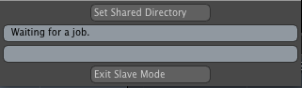
网络视图
的Network可以从下面的菜单栏中访问视图Render > Open Network View或通过向上拖动分隔线手柄的最底部渲染显示窗口。这使您可以查看正在运行的网络上所有系统的连接状态Modo。
的Network上面的视图显示了网络上的八个系统。各栏Network视图显示以下信息:
<--->:这是通信列,它通过来回箭头图标指示主机和从机之间是否正在发生通信。
Send:此列显示所连接的系统是否具有Send and Accept Assets选项已启用。如果是这样,则会出现一个选中标记,否则,该值将留为空白。
ID:此列显示所有已连接系统的信息。系统名称前的彩色圆点表示其当前状态。
• Red:节点不可达或不兼容。
• Green:该节点兼容并且可用于渲染。
• Black:该节点兼容,但不可用于渲染。
• Gray:节点状态不确定。
单击每个系统名称前面的三角形可展开或折叠系统的信息。折叠时,每个系统占用一行。扩展后,可以看到其他信息,例如网络文件夹路径,IP地址,操作系统,以及主系统是否已声明要渲染。
注意: 在渲染期间,您可以看到主机已要求渲染多少个从属。计数显示在渲染窗口的左上方: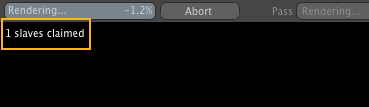
Cores:此列显示每个系统上可用于渲染的核心数。通过在下面的选项中编辑该选项,可以在每个系统上分别更改此设置。 Preferences > Final Rendering > Render Threads。
Status:此列显示网络上每个系统的当前状态。
• Normal:对于未在其中运行的系统Slave模式。
• Idle:系统处于Slave模式并等待工作。
• Rendering:系统处于Slave模式并正在渲染。
Mode:此列显示系统的当前模式:
• Master:此系统是活动网络渲染中的主机。
• Slave:该系统在Slave模式并准备渲染。
• Free:此系统既不是从属系统也不是主系统,并且当前未渲染。
Group:此列显示系统当前参与的组。展开后, Group列还显示了每个系统上设置的网络共享文件夹路径。
Progress:此列用于显示正在渲染的每个系统的进度,并显示每个核心的垂直进度条。存储桶数据完成后,青色条从底部升至顶部,并在完成时变为绿色。如果Network Job Size如果将其设置为大于100%的值,则进度栏会针对每个渲染的存储桶循环一次(对于默认的200%,进度栏为每个作业填充两次)。d
注意: 由于...的模态性质Modo的Render窗口,当它打开时,只有Network在渲染期间定期查看更新。
高级选项
的Network Render Group中的选项Preferences > Final Rendering允许将大型网络上的系统进行分组。这使您可以指定哪些系统可以主动参与网络渲染。具有在其首选项中设置的相同网络渲染组名称的任何主系统和从系统仅与指定相同组名称的其他系统一起参与。
主机清单
如果Discover Render Nodes via Host List选项已启用Preferences > Rendering > Final Rendering,然后可以使用手动将从属系统添加到网络渲染配置中。 Host List下的偏好选项Preferences > Rendering > Host List。
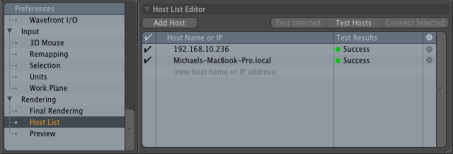
通过单击主机名或IP,可以添加主机Add Host按钮。将主机添加到列表中并运行后Modo在从属模式下,您可以通过在Host List然后点击Test Selected。单击“测试”可以一次测试“主机列表”中的所有系统Hosts。
添加Mac主机时,通常需要使用系统名称.local添加到计算机名称。
Modo命令行
Modo_cl现在可以设置为在从属模式下运行。的slave命令行标志开始Modo_cl在从属模式下,然后像网络上任何普通从属一样运行,但是在从属模式下运行时,在终端/控制台中没有进度数据显示。
小费: 使用网络防火墙时,请确保Modo有权访问网络渲染所需的端口。端口阻塞是导致网络渲染问题的常见原因,例如空闲的从属设备。
最佳实践
以下是一些最佳实践,可帮助确保网络渲染顺利进行:
-
当使用缓慢的光照通过计算来渲染场景时(启用光照缓存的全局照明渲染的一部分发生在渲染实际的桶之前),应使用网络中功能最强大的系统(渲染速度最快)作为主图像,它正在执行所有IC预通过计算。
-
通常,使用功能最强大的系统作为母版(即渲染速度最快)可以产生最佳效果。
-
网络速度直接影响网络渲染性能。我们建议至少有100Base-T有线以太网; 1000Base-T千兆以太网甚至更好。
-
通过共享网络驱动器托管资产,而不是使用“发送和接收资产”选项,有助于在渲染包含许多资产的大型场景(文件大小)时加快传输时间。
已知的问题
使用网络渲染时,应注意一些注意事项。
• 不支持使用来自CAD加载器插件的CAD项目。在网络渲染之前将CAD项目转换为网格。
• 用渲染Write Buckets to Disc网络渲染不支持。
如果您在网络渲染方面遇到困难,请参阅网络渲染疑难解答话题。